Índice da página
Sobre o autor
Tópicos quentes
Atualizado em 26/08/2025
Formatar um hd é fácil, mas é fácil formatar um hd de 1 TB em FAT32?
Formatar um hd é uma das muitas coisas que não são tão simples quanto parece. Por um lado, existem muitos tipos diferentes de armazenamento, como SATA, NVME, etc. Além disso, existem várias gerações de NVME que diferem umas das outras.
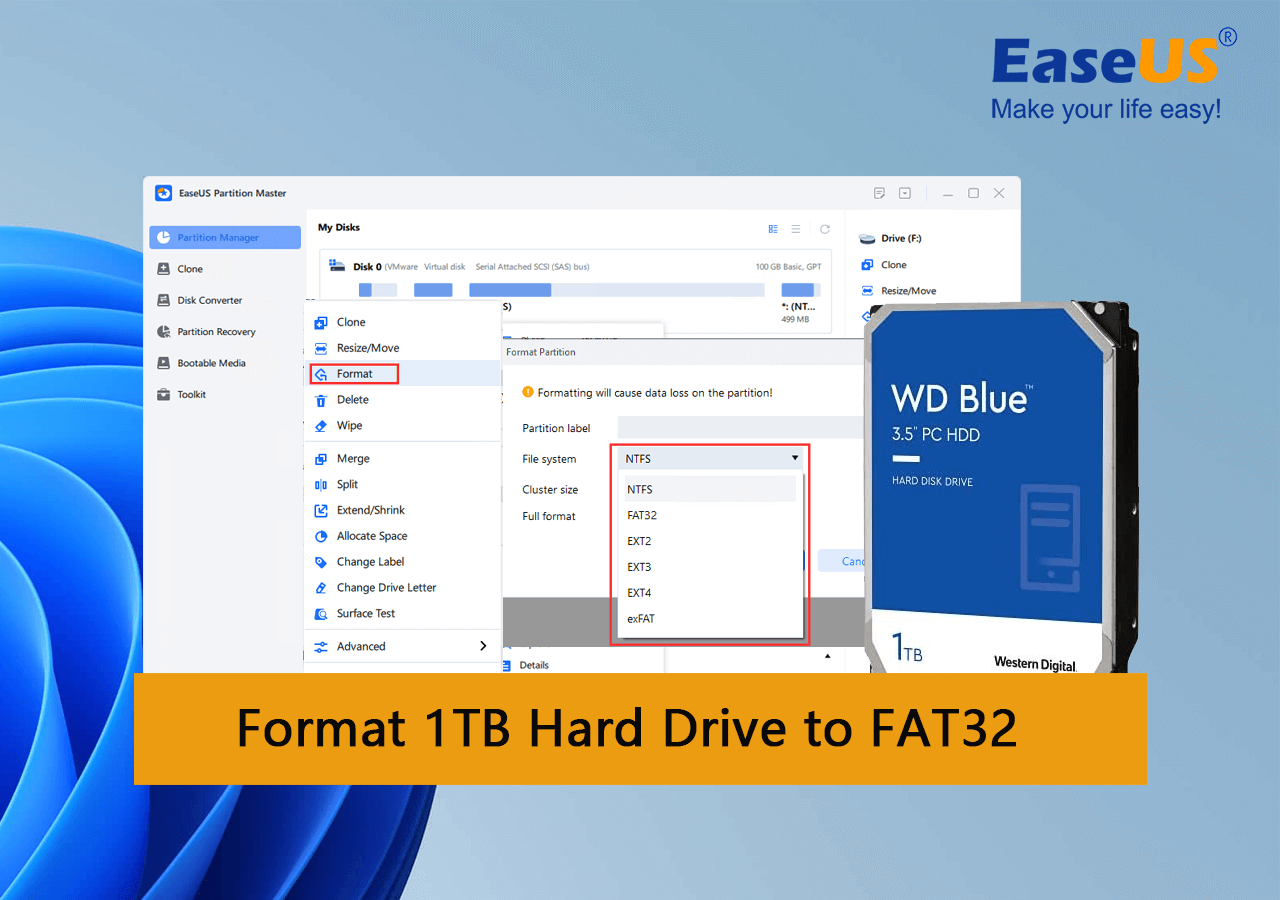
Mais importante ainda, a formatação de um hd também depende do sistema de arquivos e do armazenamento. Conseqüentemente, as pessoas procuram maneiras de formatar seu hd de 1 TB ou superior no sistema de arquivos FAT32. Então, é possível? Se sim, como? Vamos descobrir.
Neste artigo, você aprenderá:
- O FAT32 pode suportar um hd de 1 TB?
- Como formatar hd em fat32 com sucesso? Lista de verificação de 2024
- Guia completo para formatar hd de 1 TB em FAT32 no Windows 10/11
Um sistema de arquivos é um conjunto de regras que define como os dados são armazenados e recuperados. Existem dois tipos principais de sistemas de arquivos: FAT e NTFS. No entanto, a questão aqui é se você pode formatar um hd de 1 TB para FAT32. A resposta é sim você pode.
Os usuários do Windows podem não apenas formatar um hd de 1 TB no formato FAT32, mas também formatar discos rígidos de 2 TB ou até maiores. Mas é importante entender o que é FAT32. FAT32 é um sistema de arquivos em uso desde a década de 1990. Ele foi projetado pela Microsoft para substituir FAT16 e FAT12.
Tornou-se popular porque era fácil de implementar e podia ser lido tanto por computadores mais novos quanto por computadores mais antigos. Então, por que escolher esse formato específico? Porque:
- É mais fácil encontrar suporte no Windows e Mac para FAT32.
- Os jogadores podem precisar de um hd de 1 TB ou superior neste formato.
- Para configurar um hd para descanso, etc.
Para saber mais diferenças entre FAT32 e NTFS, consulte este guia para obter ajuda:
Existem muitos outros motivos pelos quais alguém gostaria de formatar seus discos rígidos maiores em FAT32.
Leia também: como formatar pen drive para FAT32
O FAT32 pode suportar um hd de 1 TB?
A resposta simples é não, não pode. Mas você ainda pode formatá-lo neste formato, mas explicaremos isso mais tarde. Por enquanto, é importante entender que embora o FAT32 tenha um limite de discos rígidos de 2 TB, o Windows só permite a criação de partições de 32 GB.
E sim, isso inclui formatação, incluindo gerenciamento de disco ou prompt de comando. O problema é que os formatos de sistema de arquivos do Windows são projetados para oferecer suporte a um intervalo específico para cada tipo de sistema de arquivos. Portanto, o FAT32 no Windows está limitado apenas a partições de 32 GB.
Mas ainda é possível formatar seu hd de 1 TB em FAT32 com uma ferramenta de terceiros. Principalmente porque essas ferramentas não estão sujeitas aos padrões do sistema de arquivos do Windows.
Se você tiver um hd ainda maior, como 2 TB, tente este guia: Como formatar hd de 2 TB para FAT32.
Como formatar hd em FAT32 com sucesso? Lista de verificação de 2024
Antes de tentar formatar seu hd de 1 TB para o sistema de arquivos FAT32, marque cada item da lista de verificação que estamos prestes a fornecer. Esta lista de verificação é importante para ajudá-lo a salvar seus dados importantes. E isso ajudará você a garantir que o procedimento de formatação ocorra sem problemas
Lista de verificação de formatação de disco de 1 TB para FAT32
Então, o que exatamente a lista de verificação inclui? Vamos dividir cada seção importante:
1. A primeira coisa que você fará é fazer backup dos seus dados. Portanto, você pode tentar usar outro hd ou fazer backup para armazenamento em nuvem. Uma formatação limpará tudo do seu armazenamento, portanto, crie um backup com antecedência.
2. A segunda coisa que você precisa lembrar é que usar utilitários integrados é inútil. Portanto, você não poderá formatar seu hd de 1 TB em FAT32 com Gerenciamento de Disco, Explorador de Arquivos e até mesmo CMD.
3. Você terá que baixar e usar uma ferramenta de terceiros como EaseUS Partition Master Free. Conforme mencionado, essas ferramentas não estão sujeitas às algemas do sistema de arquivos do Windows. Assim, ele pode facilmente quebrar a barreira dos 32 GB e formatar um hd de 1 TB em FAT32.
Portanto, certifique-se de seguir esta lista de verificação antes de começar. Faça backup dos seus dados, use a ferramenta certa e prepare-se para formatar seu hd de 1 TB em FAT32.
Guia completo para formatar hd de 1 TB para FAT32 no Windows 10/11
Neste ponto, você deve baixar e instalar o EaseUS Partition Master em seu sistema. Como mencionado anteriormente, é a única maneira de formatar seu hd de 1 TB em FAT32, pois isso garantirá que você esteja livre de qualquer prevenção dos sistemas de arquivos do Windows.
Então, depois de baixar esta ferramenta, eis o que você fará:
Passo 1. Execute o EaseUS Partition Master, clique com o botão direito do mouse na partição do disco rígido que você deseja formatar e escolha "Formatar".

Passo 2. Na nova janela, defina a etiqueta da partição, o sistema de arquivo (NTFS/FAT32/EXT2/EXT3) e o tamanho do cluster para a partição a ser formatada, depois clique em "Sim".

Passo 3. Então você verá uma janela de aviso, clique em "OK" para continuar. Se você tiver dados importantes, faça backup dos dados com antecedência.

Passo 4. Clique no botão "Executar operação" no canto superior esquerdo para revisar as alterações e clique em "Aplicar" para começar a formatar a partição no disco rígido.

Como você pode ver, é fácil usar esta ferramenta para formatar seu hd de 1 TB para FAT32 e muito eficiente. Além disso, há muitos outros recursos que o EaseUS Partition Master oferece que você pode gostar, como:
- Copiar um sistema operacional inteiro e mova-o para outro HDD/SSD – incluindo a configuração
- Converter a partição MBR em GPT para maior suporte de armazenamento e mudar para o Windows 11
- Suportar Windows 11, 10, 8 e 7
- Mesclar, formatar e limpar partições de maneira bastante conveniente
Esses fatores tornam esta ferramenta um complemento ideal para o arsenal de qualquer usuário de PC. É por isso que você precisa desta ferramenta para ajudá-lo a formatar seu hd de 1 TB em uma partição FAT32.
Conclusão
Estes são alguns fatores importantes sobre a formatação de um hd grande, como 1 TB, no sistema de arquivos FAT32. O processo não é apenas cheio de desafios; requer assistência de terceiros para ajudá-lo a fazer isso.
É por isso que você precisa do EaseUS Partition Master para gerenciar seus dispositivos de armazenamento. E ajuda você a formatar um hd em FAT32 ou qualquer outro formato.
Perguntas frequentes sobre como formatar hd para FAT32
Esta seção responderá a quaisquer outras dúvidas que você possa ter:
1: Como formatar o hd para FAT32 usando o prompt de comando?
Veja como você pode fazer isso:
- Abra o CMD no seu PC como administrador
- Verifique a etiqueta do seu hd de destino
- Em seguida, digite o comando e pressione Enter: format /fs:FAT32 O:
Isso garantirá que o CMD formate seu hd ou partição no formato FAT32. Mas lembre-se, não será possível formatar nada acima de 32 GB. Quando o seu hd ultrapassar 32 GB, recorra a um formatador FAT32 de terceiros, como o EaseUS Partition Master, para obter ajuda.
2: Por que não consigo formatar hd para FAT32?
Se você estiver tentando formatar o sistema de arquivos FAT32 em seu Windows com ferramentas integradas, isso não permitirá que você formate nenhuma unidade para FAT32 com mais de 32 GB. O Windows tem um limite máximo de tamanho de volume para o sistema de arquivos FAT32 e o limite é de 32 GB. É por isso que você precisa de uma ferramenta de terceiros para formatar qualquer coisa acima de 32 GB no formato FAT32.
3: Como formatar hd em FAT32 no Mac?
Existem várias maneiras, mas veja como você pode fazer isso por meio de Utilitários:
- Vá para Utilitários
- Encontre e clique em Utilitários de Disco
- Verifique seus dispositivos na barra lateral e clique no hd que deseja formatar
- Na próxima seção, selecione MS-DOS (FAT) em formato de arquivo/sistema de arquivos
- Clique em Apagar e deixe a formatação terminar
- Feito
É assim que você pode formatar seu hd em FAT32 em um dispositivo Mac.
Como podemos te ajudar
Sobre o autor
Atualizado por Rita
"Espero que minha experiência com tecnologia possa ajudá-lo a resolver a maioria dos problemas do seu Windows, Mac e smartphone."
Escrito por Leonardo
"Obrigado por ler meus artigos, queridos leitores. Sempre me dá uma grande sensação de realização quando meus escritos realmente ajudam. Espero que gostem de sua estadia no EaseUS e tenham um bom dia."
Revisão de produto
-
I love that the changes you make with EaseUS Partition Master Free aren't immediately applied to the disks. It makes it way easier to play out what will happen after you've made all the changes. I also think the overall look and feel of EaseUS Partition Master Free makes whatever you're doing with your computer's partitions easy.
Leia mais -
Partition Master Free can Resize, Move, Merge, Migrate, and Copy disks or partitions; convert to local, change label, defragment, check and explore partition; and much more. A premium upgrade adds free tech support and the ability to resize dynamic volumes.
Leia mais -
It won't hot image your drives or align them, but since it's coupled with a partition manager, it allows you do perform many tasks at once, instead of just cloning drives. You can move partitions around, resize them, defragment, and more, along with the other tools you'd expect from a cloning tool.
Leia mais
Artigos relacionados
-
Disco Rígido Continua Perdendo Espaço em Disco
![author icon]() Rita 2025/08/26
Rita 2025/08/26 -
Melhor ferramenta de reparo de unidade RAW Download grátis | 100% seguro
![author icon]() Leonardo 2025/08/31
Leonardo 2025/08/31 -
Como Gravar ISO Windows 7 no Pen Drive [Tutorial Passo a Passo]
![author icon]() Leonardo 2025/08/26
Leonardo 2025/08/26 -
Como Redimensionar a Unidade C no Windows 10/8/7 [2025 Tutorial]
![author icon]() Leonardo 2025/08/26
Leonardo 2025/08/26
Temas quentes em 2025
EaseUS Partition Master

Gerencie partições e otimize discos com eficiência








